1、打开Word,设置界面。在“页面设置”——“页边距”选择“自定义页边距”
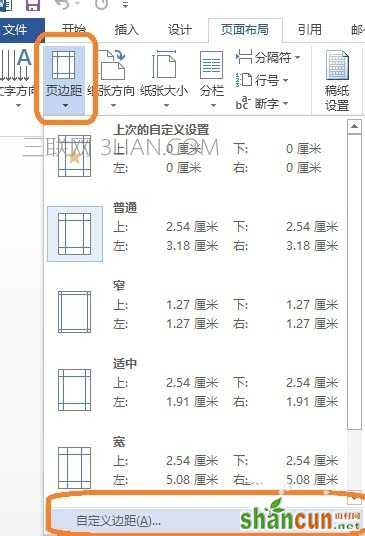
2、如图,把页边距的参数都设置为0
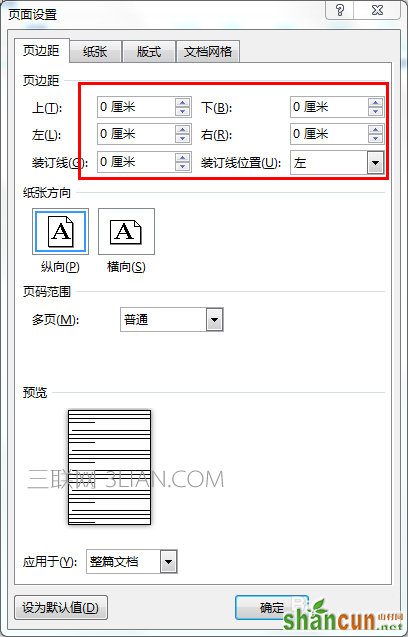
3、设置完成后,回车符就会贴到页面边缘了,此时导入已经设计好的背景文件就可以全图显示了。(注意大小。如果背景文件设计为A4,则Word页面也设置为A4)
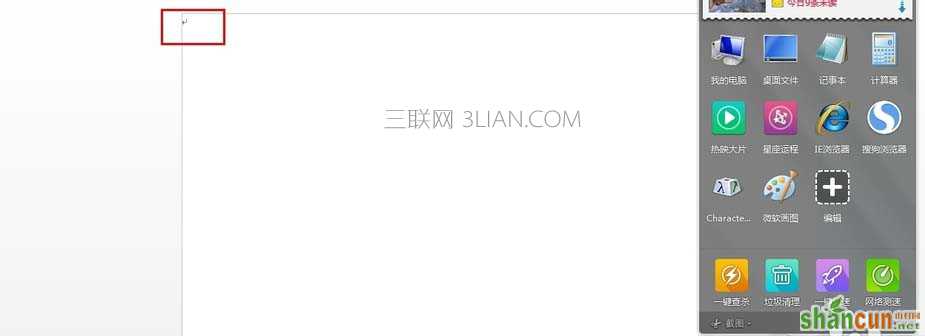
4、使用“插入”——“图片”命令添加背景图片文件。
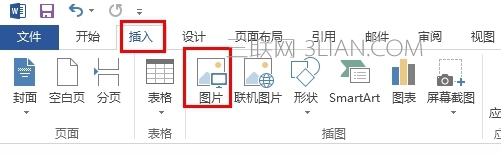
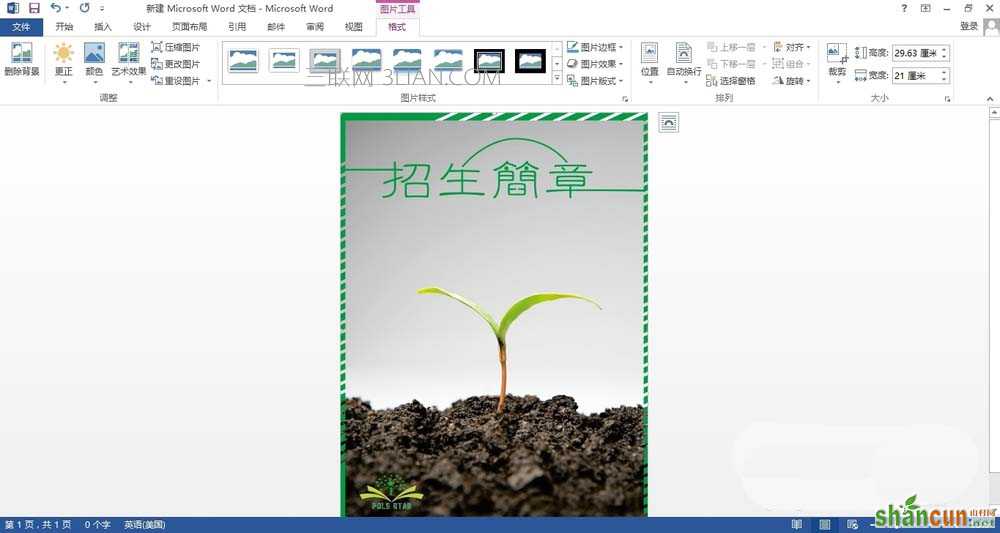
5、使用“插入”——“形状”命令插入图形文件
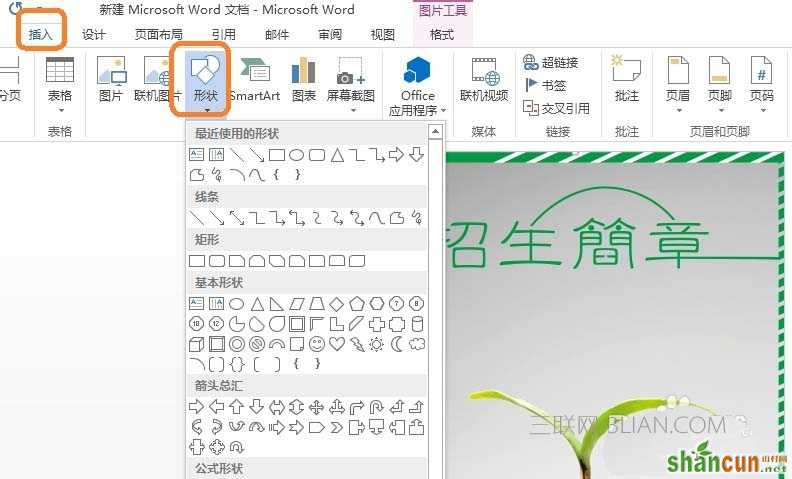
6、使用“格式”下的“形状填充”、“形状轮廓”、“形状效果”等命令调整图形效果。
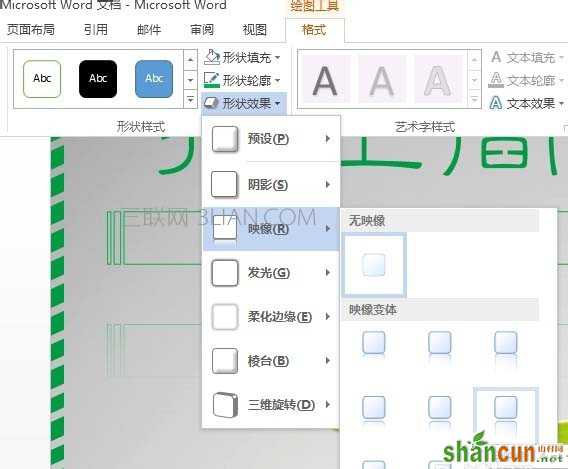
7、使用“插入”——“文本框”、“艺术字”添加文字,处理效果并且文本框的效果也需要使用“格式”下的“形状填充”、“形状轮廓”、“形状效果”等命令调整。

8、晒个简单的草图说明一下效果。
















